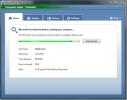تغيير الطابعة الافتراضية لمهام الطباعة المختلفة
هل لديك عدة طابعات متصلة بالنظام وتريد استخدام كل منها في مهام طباعة مختلفة؟ افترض أنك تريد استخدام "الطابعة أ" عند طباعة مستند PDF ، و "الطابعة ب" عند طباعة صورة ، وما إلى ذلك. بدلاً من الاضطرار إلى تبديل الطابعة يدويًا ، لن يكون الأمر سهلاً إذا كان التطبيق يمكنه القيام بذلك تلقائيًا نيابة عنك.
محول الطابعة التلقائي، كما يقول الاسم ، هي أداة يمكنك من خلالها تعيين طابعة إلى نافذة معينة. سيقوم التطبيق بعد ذلك بمراقبة النافذة المفتوحة وجعل الطابعة المحددة هي الافتراضية.
بمجرد بدء البرنامج ، انقر فوق إضافة برنامج وستظهر نافذة جديدة تسرد جميع النوافذ المفتوحة. حدد نافذة واحدة من القائمة واختر الطابعة قبل النقر إضافة تعيين.

عند الانتهاء ، ستجد جميع الطابعات التي تم تعيينها بنوافذ على الواجهة الرئيسية. يمكنك تغيير الطابعة أو إزالة البرنامج أو اختيار تعيين طابعة افتراضية.
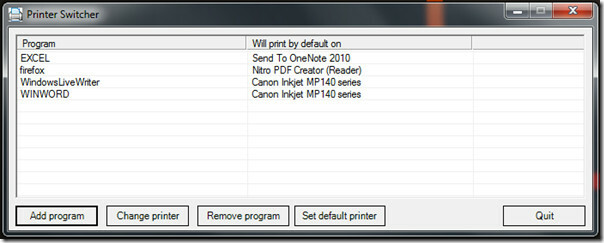
عند تصغيرها ، تجلس بصمت في علبة النظام التي تراقب النوافذ المفتوحة. إنها أداة مفيدة للمستخدمين من الشركات حيث لا داعي للقلق بشأن طباعة المستند عن طريق الخطأ في طابعة خاطئة ثم إلغاء مهمة الطباعة. كل ما عليك فعله هو النقر على زر الطباعة ، وسيعمل التطبيق تلقائيًا على تعيين الطابعة المعينة على أنها افتراضية ، ثم استخدامها لطباعة المستند.
التطبيق غير محمول. يعمل على Windows XP و Windows Vista و Windows 7. اختبرناها على نظامنا الذي يعمل بنظام Windows 7 32 بت.
تنزيل الطابعة الجلاد
لمزيد من أدوات الطباعة المفيدة ، تحقق من ذلك الموصل و إصلاح الطابعة المعطلة.
بحث
المشاركات الاخيرة
كيفية فرض تحديث Chromecast
Chromecast هو واحد من أرخص أجهزة التلفزيون المتوفرة في السوق. هناك ...
قم بتنزيل Microsoft Security Essentials Final
مرة أخرى في يونيو نحن استعرض أساسيات أمان MS عندما كانت في مرحلة تج...
عكس الألوان في ملف PDF للحصول على قراءة ليلية أفضل
PDF هو تنسيق ملف تم تصميمه لغرض واحد ؛ للتأكد من أن المستند لم يفقد...